Существует несколько способов шифрования файлов или шифрования всей вашей файловой системы, создания контейнеров, шифрования электронной почты и т. Д.
Тем не менее, AES Crypt стал абсолютно простым способом быстро и легко зашифровать практически любой файл в GNU / Linux. Причин для этого много, но только некоторые из них:
- Хранение частной информации на вашем компьютере в тайне
- Хранение частной информации, которую вы намереваетесь отправить кому-то другому
- Хранение файлов, которые вы намереваетесь хранить в Интернете, частное
- Сокрытие вещей от бугмена
Хорошо, может быть, последний не самый подходящий, но он бы сработал!
AES Crypt

AES Crypt доступен для Windows, Mac и GNU / Linux, но я лично считаю, что он лучше всего подходит для GNU / Linux, поскольку есть другие инструменты, которые я предпочитаю использовать для других операционных систем.
AES Crypt создает копию любого отдельного файла (или архива, если вы хотите зашифровать несколько файлов одновременно; просто добавьте их в архив, а затем сделайте зашифрованную копию этого архива), используя отраслевой стандарт AES-256. Считается, что AES-256 не может быть взломан в том виде, в каком он стоит сейчас, при условии использования надежного и длинного пароля.
Установка AESCrypt
Для пользователей, работающих под управлением Arch / Manjaro:
AESCrypt доступен в AUR
Для Ubuntu / Linux Mint и других дистрибутивов, которых нет в репозиториях:
Во-первых, загрузите соответствующую версию, основанную на вашей архитектуре, будь то 64-битная или 32-битная с //www.aescrypt.com/download/
Далее нам нужно распаковать архив:
gunzip AESCrypt-GUI-3.11-Linux-x86_64-Install.gz
И тогда мы запускаем установочный файл
sudo ./AESCrypt-GUI-3.11-Linux-x86_64-Install
Затем вас спросят, хотите ли вы установить программу, нажмите «да», а затем вас спросят, куда вы хотите установить программу; расположение по умолчанию должно быть хорошо, если вы не хотите, чтобы изменить его.
После установки программного обеспечения вы можете попробовать его несколькими способами. Первый и, возможно, самый простой способ для новых пользователей систем GNU / Linux - это сделать это графически.
Сначала перейдите к любому файлу, для которого вы хотите сделать зашифрованную копию, и щелкните правой кнопкой мыши на вашем файле. В некоторых средах рабочего стола AES Crypt должен интегрироваться непосредственно в ваше меню с возможностью шифрования файла, однако я попытался сделать это только в MATE, но этого не произошло.
Однако на веб-сайте AES Crypt он работает должным образом в более старой версии KDE, поэтому ваш пробег может отличаться. Однако, если вы не видите немедленной опции в меню правого щелчка для шифрования, вы можете сделать то, что я сделал, и выбрать «Открыть с помощью», после чего откроется список установленного программного обеспечения на вашем компьютере, а затем выберите «AES Crypt». "
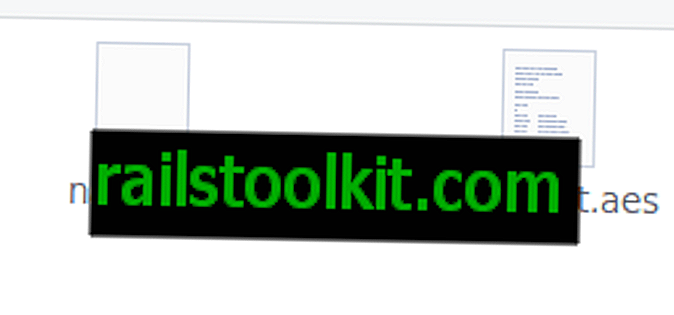
После этого появится окно с запросом пароля, который вам нужно будет ввести дважды. Как только это будет сделано, копия вашего файла будет создана, зашифрована и заканчивается расширением .aes в том же каталоге, что и исходный файл.
В зависимости от размера файла и характеристик вашего компьютера это может занять доли секунды, до ОЧЕНЬ ДОЛГОГО ВРЕМЕНИ, если машина слабее или файл массивный.
ПРИМЕЧАНИЕ . Я действительно сделал перезагрузку непосредственно перед отправкой этой статьи Мартину, и я проверил, интегрировался ли AESCrypt в мое меню после перезагрузки просто по прихоти, по-видимому, так и произошло. Поэтому, если он не интегрируется сразу, попробуйте выполнить полную перезагрузку (не входить / выходить) и посмотрите, поможет ли это. Если нет, то инструкции выше в порядке.
Если у вас есть зашифрованная копия файла, вы можете теоретически удалить исходный файл, если решите.
Чтобы расшифровать файл, просто следуйте тем же инструкциям и введите правильный пароль; на этот раз будет сделана расшифрованная копия файла!
Для пользователей, которые хотят использовать AES Crypt из терминала, который имеет больше функций, таких как использование ключевых файлов, более подробную информацию можно найти здесь.
Вы можете напечатать aescrypt -? перечислить информацию об использовании. Это возвращает следующие параметры:
aescrypt -e [-p] [-o]
Основная команда шифрования выглядит следующим образом: aescrypt -e -p Password mysecret.jpg
Чтобы расшифровать файл позже, вы должны использовать aescrypt -d -p Пароль mysecret.jpg.aes
Это оно! Это основа всего этого и очень простой способ зашифровать ваши файлы.
Как насчет вас? Вы шифруете вещи? Какие еще инструменты вы используете?














